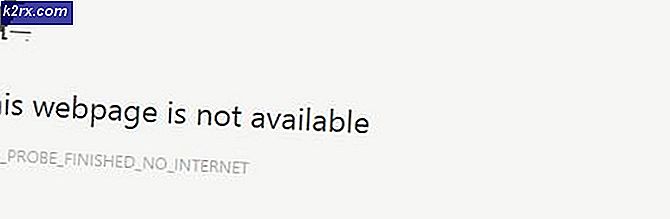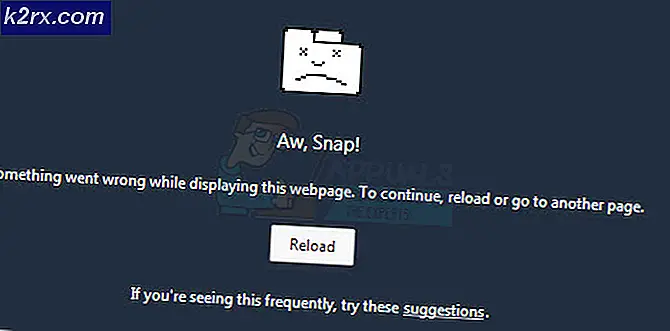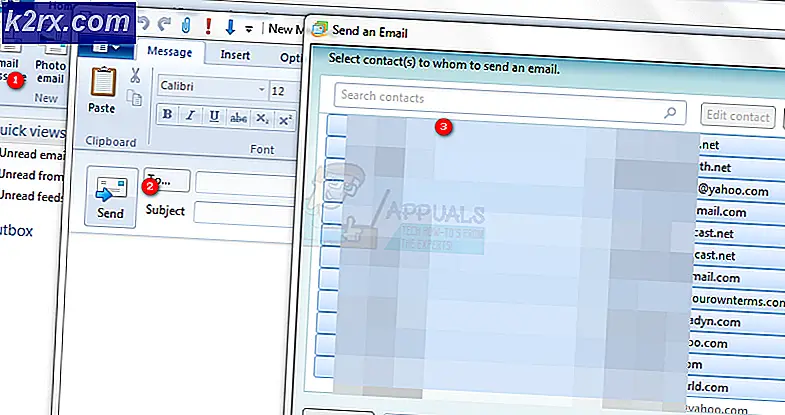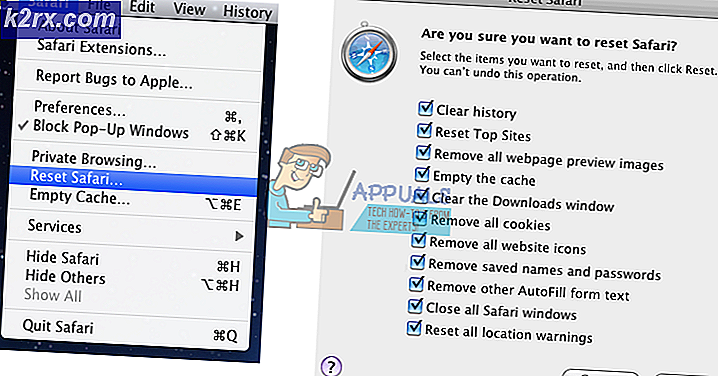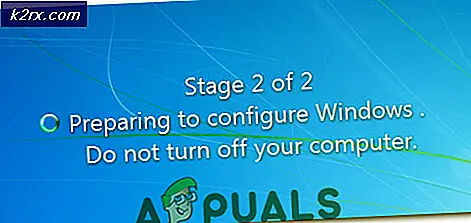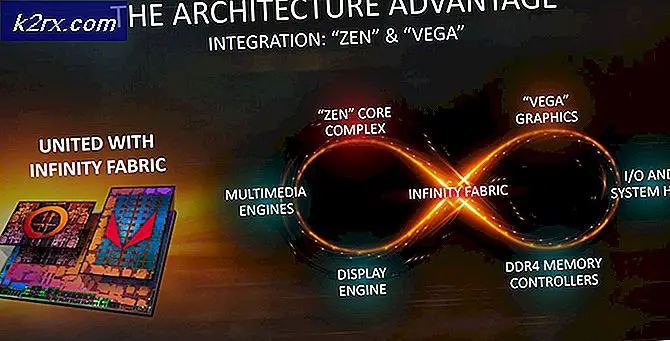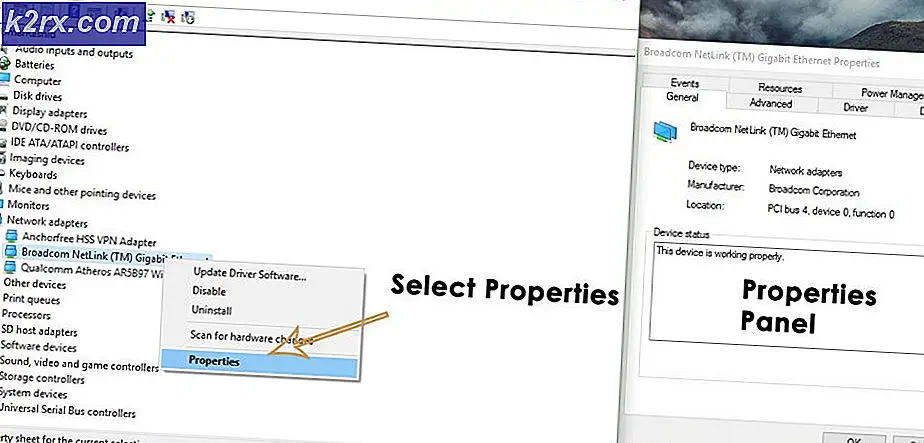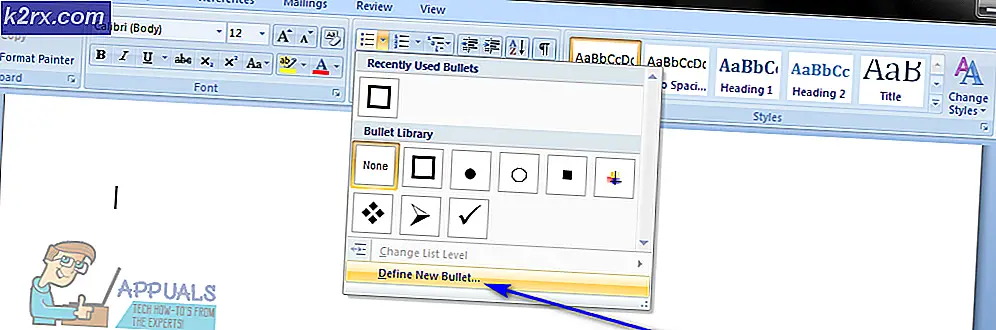การออกแบบภายในแบบดิจิทัล: สร้างแผนผังชั้นที่กำหนดเองได้อย่างง่ายดาย
การออกแบบตกแต่งภายในสำหรับบ้านต้องใช้จินตนาการและการวิจัยก่อนล่วงหน้า ผู้คนอาจคิดว่ามันเป็นทางเลือกในการประกอบอาชีพที่ง่ายเช่นกันอย่างไรก็ตามมันก็เป็นอะไรก็ได้ ไม่ว่าจะด้วยวิธีใดไม่ว่าคุณจะเป็นนักออกแบบตกแต่งภายในมืออาชีพด้วยตัวคุณเองหรือเป็นเพียงแค่คนธรรมดาที่ทำงานในโครงการปรับปรุงบ้านของคุณเองคุณต้องมีเครื่องมือออกแบบที่มีประสิทธิภาพเพื่อช่วยให้คุณเริ่ม
วันเวลาของการวางโครงงานบนแผ่นกระดาษนั้นหายไปนาน แน่นอนว่าอาจรู้สึกเหมือนเป็นการเชื่อมต่อทางกายภาพมากกว่า แต่การเปลี่ยนแปลงและการวางแผนจะทำได้ง่ายกว่าในรูปแบบดิจิทัล นั่นเป็นเหตุผลที่เราคิดว่า Live Home 3D เป็นเครื่องมือที่ทรงพลัง เป็นซอฟต์แวร์ที่ใช้ง่ายที่สุดและเราคิดว่าซอฟต์แวร์นี้โดดเด่นที่สุดทั้งบน Mac และ Windows สำหรับชุดคุณลักษณะที่ครอบคลุม
มาดูกันดีกว่าว่ามีอะไรให้บ้าง นอกจากนี้เรายังมีบทแนะนำเกี่ยวกับวิธีสร้างแผนผังชั้นของคุณเองด้วย เพื่อให้คุณทำความคุ้นเคยกับเครื่องมือได้
ดาวน์โหลด Live Home 3D
เรารู้ว่าคุณกำลังคิดอะไรอยู่และใช่ Live Home 3D ให้บริการฟรีทั้งบน Windows และ Mac คุณจะได้รับเฟอร์นิเจอร์และคอลเลกชันวัสดุโหมด 2 มิติและ 3 มิติคอลเลกชันวัตถุขนาดใหญ่แผนผังชั้นโดยละเอียดการแสดงภาพ 3 มิติการส่งออกไฟล์และเครื่องมือวาดภาพผนัง
ด้วยเวอร์ชันโปร (รับที่นี่) คุณจะได้รับแผนผังชั้นขั้นสูงมุมมองระดับความสูงตัวแก้ไขวัสดุตัวแก้ไขแสงการรวม SketchUp และตัวเลือกการส่งออกอื่น ๆ ด้วยการชำระเงินเพียงครั้งเดียวที่มีต้นทุนต่ำมันคุ้มกว่าที่จะจ่าย ตอนนี้เรามาดูสิ่งดีๆกัน
การสร้างแผนผังชั้นด้วย Live Home 3D
Live Home 3D ใช้งานง่ายอย่างไม่น่าเชื่อ ด้วยเครื่องมือสร้างจุดและคลิกที่ใช้งานง่าย มันยังรวมไม้บรรทัดที่คุณสามารถปรับได้ตามการวัดของคุณดังนั้นทุกอย่างจึงดีและแม่นยำ ตอนนี้เรามาดูวิธีสร้างแผนผังชั้นอย่างง่ายสำหรับโครงการของคุณเอง
ทำตามขั้นตอนเหล่านี้และคุณควรจะไป
- คุณจะต้องดาวน์โหลดและติดตั้งซอฟต์แวร์ก่อน ใช้ลิงค์นี้: https://www.livehome3d.com เมื่อคุณทำเสร็จแล้วเราสามารถเริ่มต้นด้วยแผนผังชั้นของเรา
- หากคุณใช้ Windows เค้าโครงควรจะคุ้นเคยกับคุณเล็กน้อย ทางด้านขวาเรามีเครื่องมือสำหรับทาสีเฟอร์นิเจอร์แสงมุมมองผนังและอื่น ๆ อีกมากมาย ทางด้านซ้ายเราจะพบเฟอร์นิเจอร์และสิ่งของอื่น ๆ ผ้าใบอยู่ตรงกลางและเครื่องมือที่เราใช้ได้จะอยู่ด้านบนสุด
- เริ่มต้นด้วยการตั้งค่ามาตราส่วนและหน่วยการวัดขึ้นอยู่กับระบบการวัดที่คุณต้องการใช้ ควรมีสี่เหลี่ยมเล็ก ๆ ที่มุมซ้ายบนพร้อมตัวย่อการวัด เปลี่ยนสิ่งนี้เป็นสิ่งที่คุณต้องการ
- จากนั้นเราสามารถเลือกเครื่องมือติดผนังที่ด้านบนและเลือกประเภทที่เราต้องการได้ คุณสามารถมีกำแพงโค้งหรือผนังตรงธรรมดาก็ได้
- หากคุณคลิกที่ปุ่มห้อง คุณจะสามารถวาดห้องได้ และผนังจะถูกสร้างขึ้นข้างๆ นั้น
- สำหรับผนังโค้งให้วาดเหมือนกำแพงทั่วไปแล้วเลื่อนเคอร์เซอร์ไปตรงกลาง เลือกส่วนตรงกลางและโค้งงอผนังตามที่คุณต้องการ
- ทางด้านขวาในตัวตรวจสอบคุณเปลี่ยนความยาวและความหนาของผนังด้วย
- อย่าเว้นช่องว่างสำหรับประตูหน้าต่างหรือช่องอื่น ๆ สิ่งนี้จะเพิ่มโดยอัตโนมัติเมื่อคุณปิดห้องที่มีผนัง หากคุณต้องการเพิ่มประตูหรือหน้าต่างในภายหลังคุณสามารถทำได้โดยเลือกจากรายการเฟอร์นิเจอร์
- มีอะไรอีกมากมายที่คุณสามารถทำได้ ตกแต่งห้องด้วยผนังและองค์ประกอบอื่น ๆ เพิ่มเฟอร์นิเจอร์ปรับแสง ฯลฯ คุณสามารถเปลี่ยนสีและรูปแบบเพื่อแยกความแตกต่างของห้องพื้นและองค์ประกอบอื่น ๆ
ความคิดสุดท้าย
นี่เป็นพื้นฐานของการสร้างแบบแปลนชั้น จำไว้ว่าคุณสามารถทำสิ่งต่างๆได้มากขึ้นด้วยเครื่องมืออันทรงพลังนี้ มีตัวเลือกในการเพิ่มเรื่องราวเพิ่มความคิดเห็นด้วยเครื่องมือคำอธิบายประกอบและค้นหาขนาดของห้องที่ต้องการ เราไม่ต้องการเจาะลึกที่นี่เพราะคำแนะนำนี้จะคงอยู่ตลอดไป
หากคุณต้องการบทแนะนำเพิ่มเติมคุณสามารถค้นหาสิ่งที่เป็นประโยชน์มากมายได้ในเว็บไซต์ของ Live Home 3D โดยรวมแล้วนี่เป็นเครื่องมือที่สามารถเข้าถึงได้และปรับแต่งได้มากและเราขอแนะนำให้ทุกคนที่ต้องการวางแผนโดยละเอียดสำหรับโครงการของพวกเขา